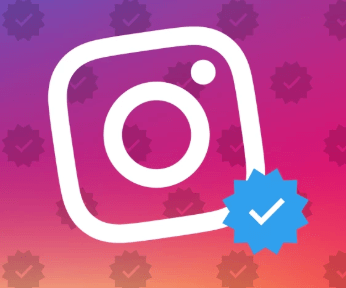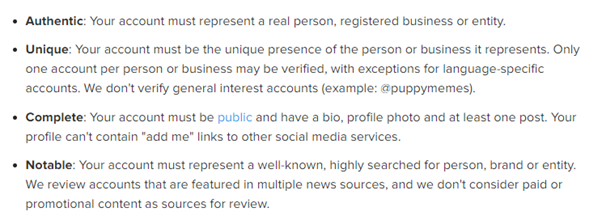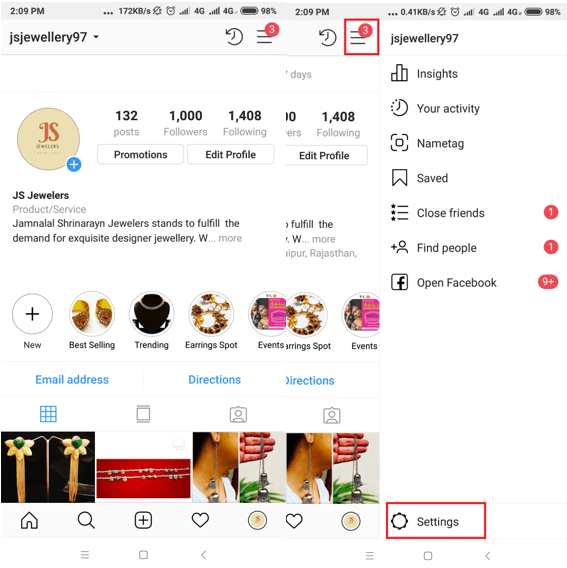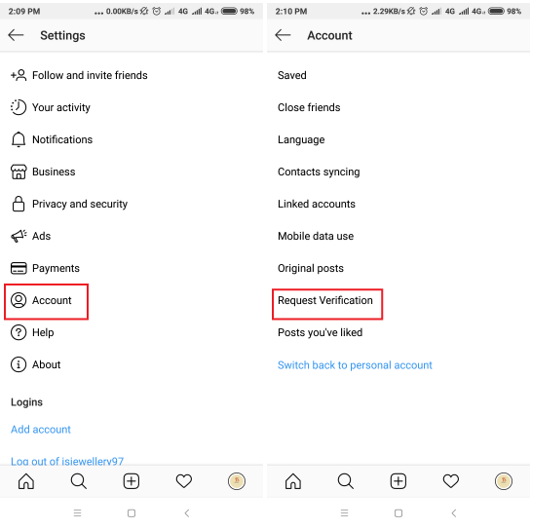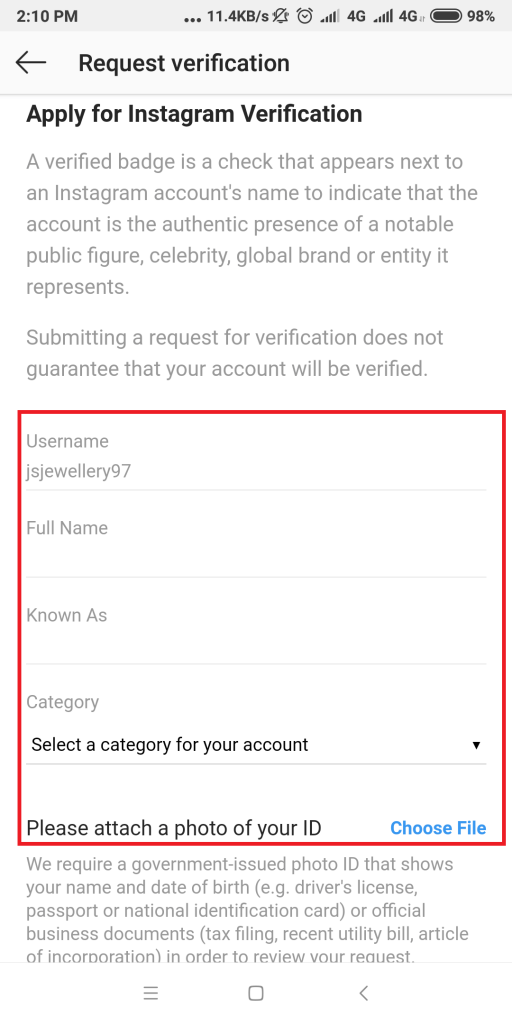Mnogo je ljudi koji žele znati kako se verificirati na Instagramu? Zašto? Zato što je to jedan od najprestižnijih "Plavih krpelja" koje svaki pojedinac može zaraditi. Da označi njihov status? Ne, popularne društvene mreže osmislile su ih da označavaju autentičnost!
Imati Instagram Blue Tick osigurava svojim pratiteljima da ste prava stvar. Označava da ljudi mogu pronaći točan račun kada pretražuju određeni entitet.
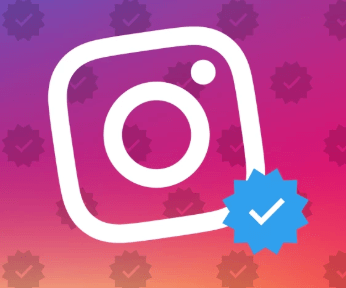
Što znači biti verificiran na Instagramu?
Facebookova platforma za dijeljenje fotografija samo želi potvrditi ljude za koje smatraju da su dovoljno važni da bi netko želio postaviti lažne račune ili oponašati. Prema Instagramovim uvjetima i propisima, ako ste obična osoba, nema razloga da vas netko lažno predstavlja, stoga nema razloga da vas provjerava!
- Ako ste potvrđeni na Instagramu, znači da ste autentični, jedinstveni i značajni.
- Taj slatki mali 'Instagram Blue Tick' povećava vaš ili vaš brend kredibilitet.
- Instagram verifikacija čini vaš račun pouzdanim.
- Instagram provjereni profili pojavljuju se na vrhu pretraživanja i predloženih računa, stoga povećavaju svijest o robnoj marki i također pomažu u pridobijanju više pratitelja.
- Instagram verificirani računi dobivaju pristup posebnom skupu značajki koje pomažu u unovčavanju njihovih profila.
Dakle, sa svim ovim pogodnostima tko ne želi dobiti priliku verificirati Instagram račun.
jesi li? Pročitajte sljedeći vodič i upoznajte se s cijelim procesom da biste dobili Instagram Verified Badge!
Također pročitajte: -
Kako masovno prestati pratiti na Instagramu S vremena na vrijeme naletimo na neke Instagram račune koje želimo 'više ne pratiti'. Dok...
Koji su preduvjeti za provjeru Instagrama?
Iako je nejasno na temelju kojih stvarnih čimbenika Instagram određuje koji profil je od javnog interesa, a koji ne. Ali postoji skup kriterija za provjeru kroz koje bi vaš profil trebao proći kako bi imao bolje šanse da dobijete Instagram Verified.
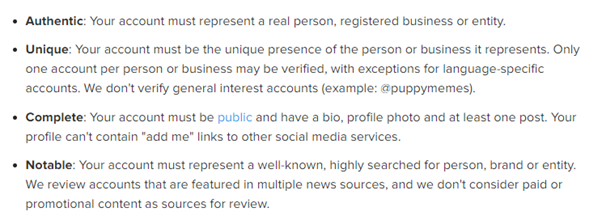
Bilo koja obmanjujuća ili pogrešna informacija pronađena tijekom postupka provjere može potaknuti Instagram da trajno ukloni vaš račun.
Kako mogu zatražiti verifikaciju na Instagramu?
Da biste započeli potragu za Instagram verificiranom bedžom, morate ispuniti sve gore spomenute zahtjeve, zajedno s pridržavanjem računa – Instagram Uvjeti korištenja i Smjernice zajednice!
Korak 1 – Zapamtite, ne morate biti poznati da biste dobili potvrdu na Instagramu, ali morate imati nekoga za koga Instagram misli da je vrijedan provjere. Dakle, budite autentični, jedinstveni, značajni, pružite potpune informacije, budite temeljiti i ostanite aktivni.
Ako stvarno mislite da vaš Instagram profil zaslužuje dobiti Instagram Blue Tick, slijedite daljnji postupak da biste zatražili Instagram verifikaciju.
Korak 2 - Pokrenite svoj Instagram račun. Idite na Postavke (ikona s tri vodoravne linije) koja se nalazi u gornjem desnom kutu.
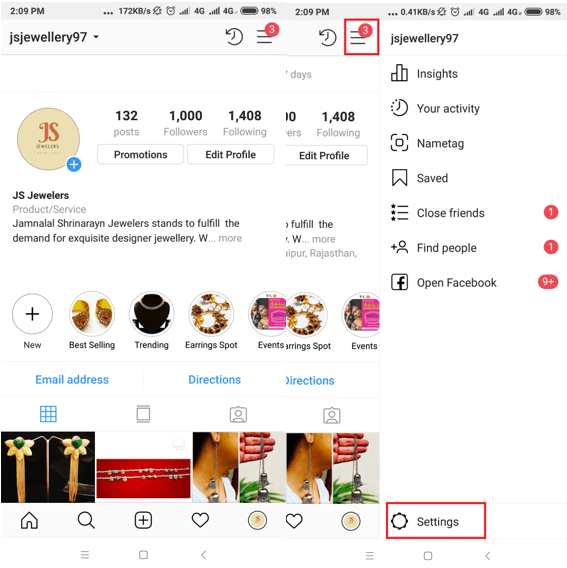
Također pročitajte: -
Kako pridobiti sljedbenike na Instagramu S više od 200 milijuna aktivnih mjesečnih korisnika, povećanje angažiranih i odanih IG pratitelja nije lak zadatak. Međutim,...
Korak 3- Kliknite na ikonu zupčanika, Postavke (ispod).
Korak 4 - Na kartici Račun pronađite i kliknite opciju "Zahtjev za potvrdu".
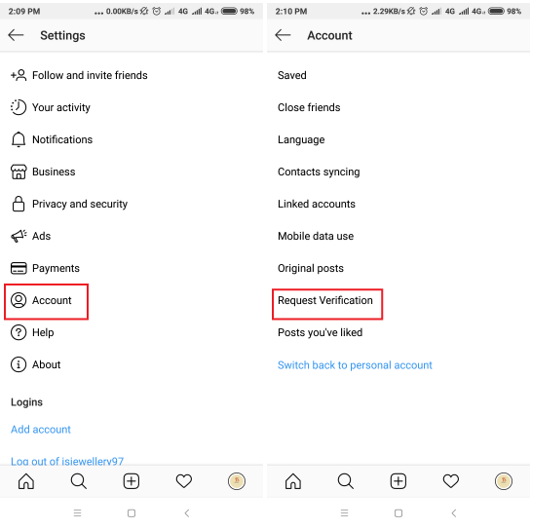
Korak 5 – Pojavit će se aplikacija za 'Prijavite se za provjeru na Instagramu'. Unesite svoje korisničko ime, puno ime, ono što ste "poznati kao" i svoju kategoriju (kao medij, influencer, brend itd.).
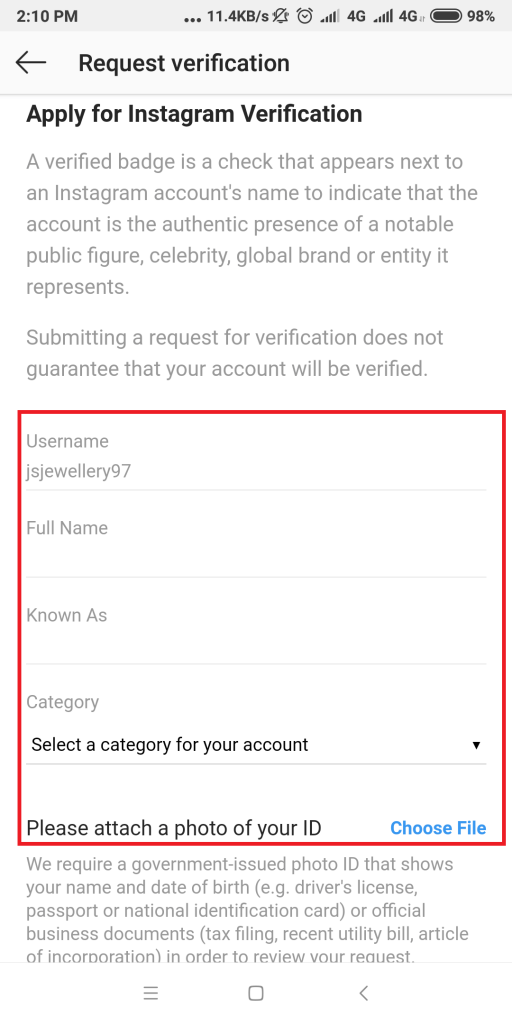
Korak 6 - Prenesite svoju fotografiju (ako vas Instagram verificira kao pojedinac)
ili Poslovni ID (Ako želite biti potvrđeni kao brend ili imate Instagram poslovni račun).
Korak 7 – Konačno, pritisnite gumb 'Pošalji' kako biste svoj zahtjev za provjeru poslali na Instagram!
Sasvim lako zar ne?
Sada pričekajte da Instagram pregleda vašu prijavu! Ako smatra da vaš profil zaslužuje Instagram verificiranu značku, obavijestit će vas na kartici Obavijesti.
Također pročitajte: -
Kako pogledati privatni Instagram bez ljudske provjere... Tražite različite načine da zavirite u nečiji privatni Instagram profil, a da oni ne znaju? Ako da, onda si...
Poanta
Dobivanje te Instagram verificirane značke mogao bi biti samo cilj koji trenutno imate. Ali dopustite da vas upozorimo da nije nimalo lak proces za potvrdu Instagrama! Jer, platforma ima posebno najteže programe provjere u usporedbi s Facebookom i Twitterom!
Vaša bi prijava mogla potrajati nekoliko godina, pa nije loš znak ako vam se ne jave. Međutim, nakon što Instagram donese odluku, obavijestit će vas da li ispunjavate uvjete za provjeru Instagrama ili ne!
Ako vaš zahtjev bude odbijen, nemojte gubiti nadu. Možete slijediti isti postupak za podnošenje zahtjeva za provjeru na Instagramu nakon 30 dana.
Nadamo se da vam je ovaj jednostavan vodič bio koristan da biste krenuli u pravom smjeru!